[宿泊や美容室]4つの予約タイプ別、SmoothBookingの操作ステップ
ホームページ作成サービスBiNDupの新機能、予約サービス「SmoothBooking」がまもなくリリースになります。
今回は代表的な予約商材であるレッスン、美容室、レンタルスペース、宿泊の4つの業種ごとの利用方法をご紹介します。
※ SmoothBookingのご利用にはBiNDup ビジネスコースの契約が必要です。
レッスン —— 決められた時間枠の中から選択して予約
レッスンのようにメニューごとに日時が決まっているサービスの使用例です。顧客はあらかじめ決められた時間から選択して予約します。
このサービス形態では、予約タイプ「時間予約[時間割タイプ]」を使用します。
初期設定を行う
SmoothBookingの初期設定で「教室・レッスン」を選択すると、サンプルが入った状態で始めることができます。そのまま必要事項を入力して初期設定を完了します。
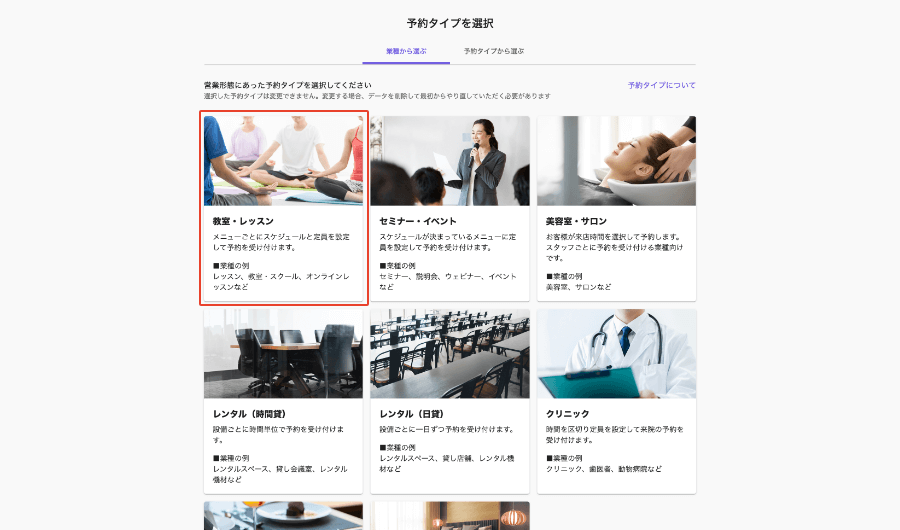
メニューごとに日時を設定
「時間予約[時間割タイプ]」では、メニューごとにスケジュール(実施日時)や定員を設定します。スケジュールは曜日ごとに設定、または日付単位での設定ができます。
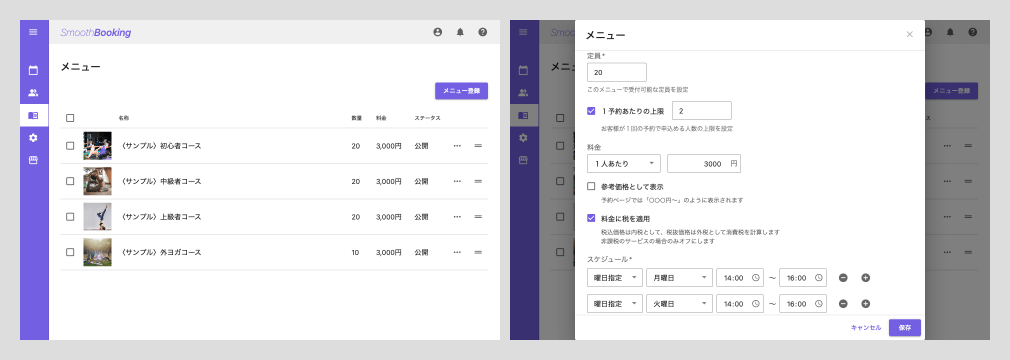
ページ全体を設定
必要に応じて、お店の情報やページデザイン、メールの本文などを編集します。
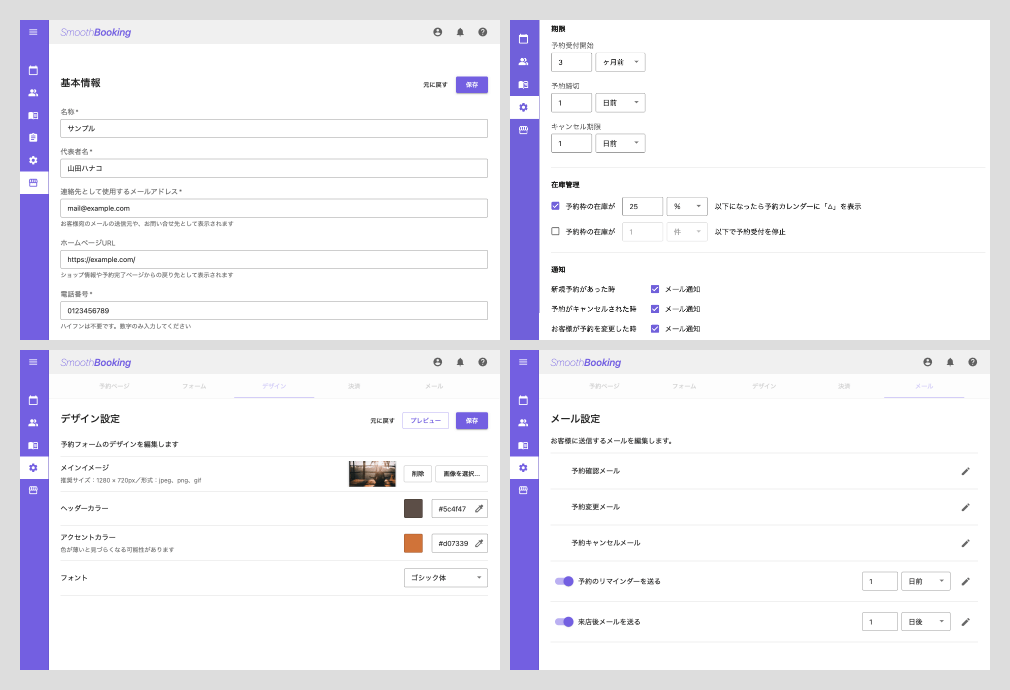
予約を受け付ける
必要な設定が完了したら、予約ページを公開します。これで予約を受け付けられる状態になります。
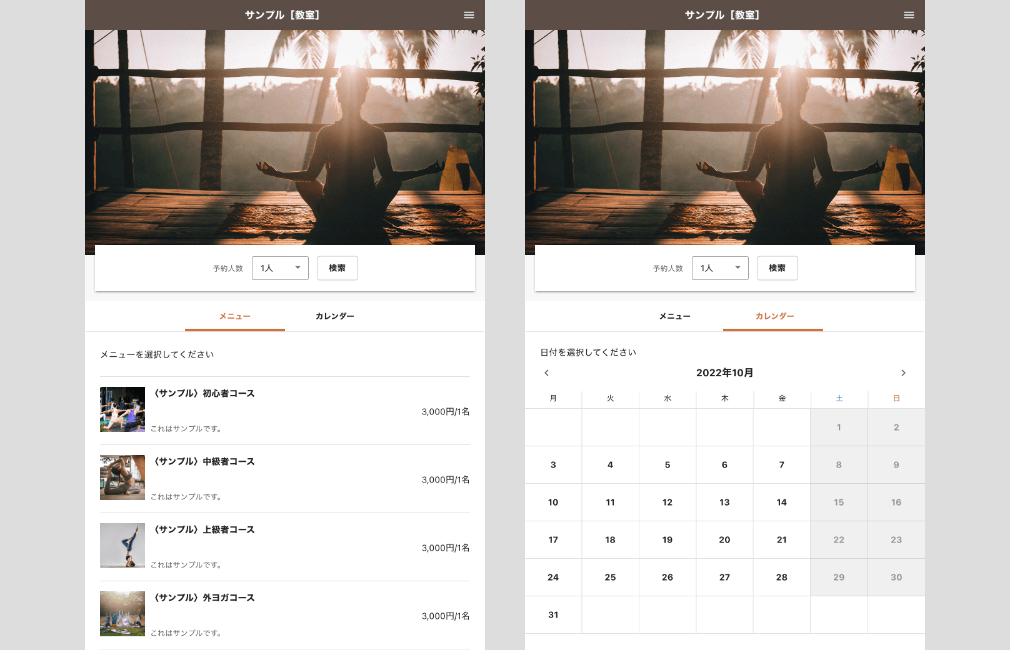
BiNDupで作成したサイトにも予約パーツで連携できます。下記は予約カレンダーやメニュー一覧をホームページ内に貼り付けた例です。
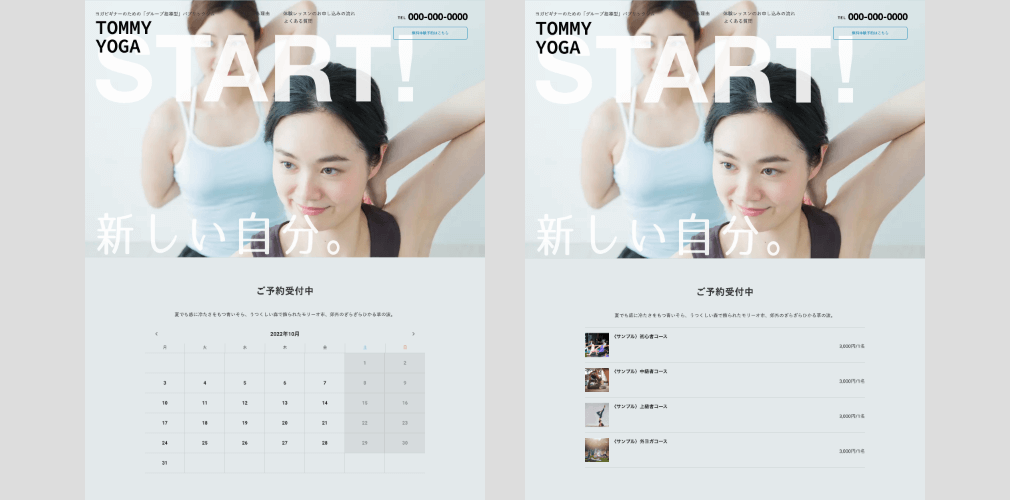
管理画面で予約を確認する
予約が入ると管理画面のカレンダーに予約人数が表示され、それぞれの時間ごとに予約を確認できます。予約一覧からも確認できます。
また、メール通知をオンにしていれば、予約内容をその都度メールで受け取ることもできます。
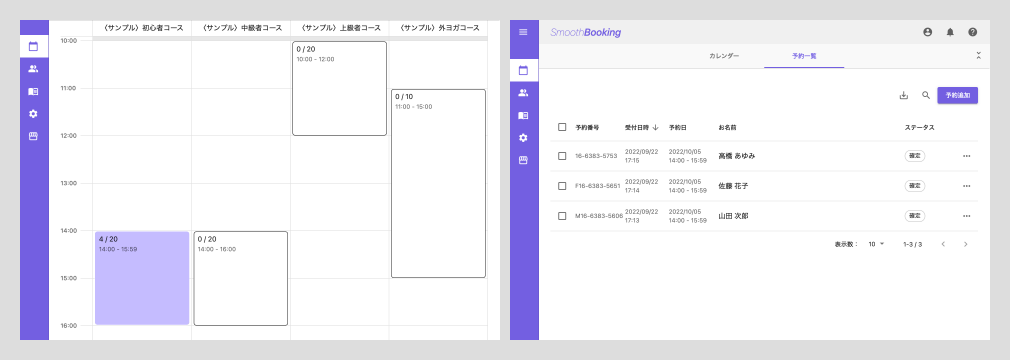
美容室 —— 来店時間を指定して予約
美容室やサロンなど、メニューとスタッフ指名を組み合わせて予約するサービスの使用例です。顧客は来店時間を指定して予約します。
このサービス形態では、予約タイプ「時間予約[開始時間指定タイプ]」を使用します。
初期設定を行う
SmoothBookingの初期設定で「美容室・サロン」を選択すると、サンプルが入った状態で始めることができます。そのまま必要事項を入力して初期設定を完了します。
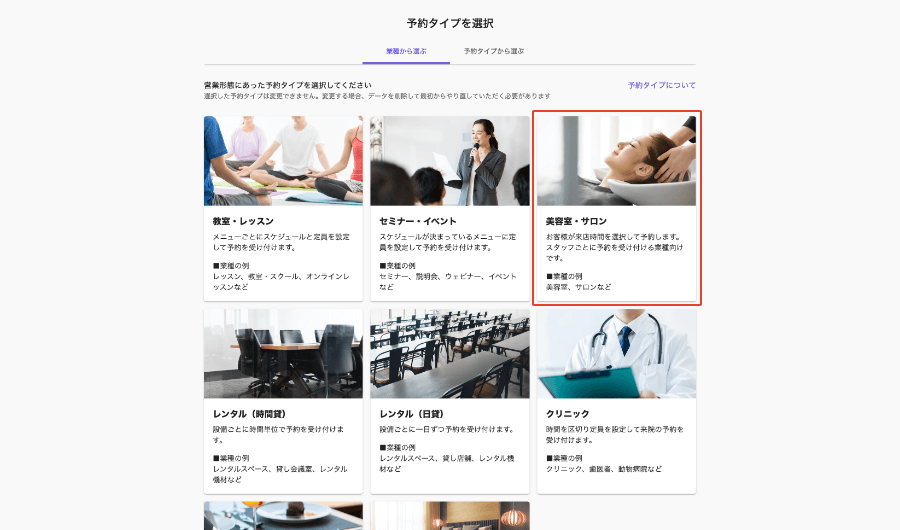
リソースとメニューを登録
スタッフをリソースとして登録
まずはリソースを登録します。リソースとは予約を割り振る対象となるもので、美容室やサロンの場合はスタッフを登録します。
スタッフごとのシフトに合わせて個別に予約受付時間を設定することもできます。
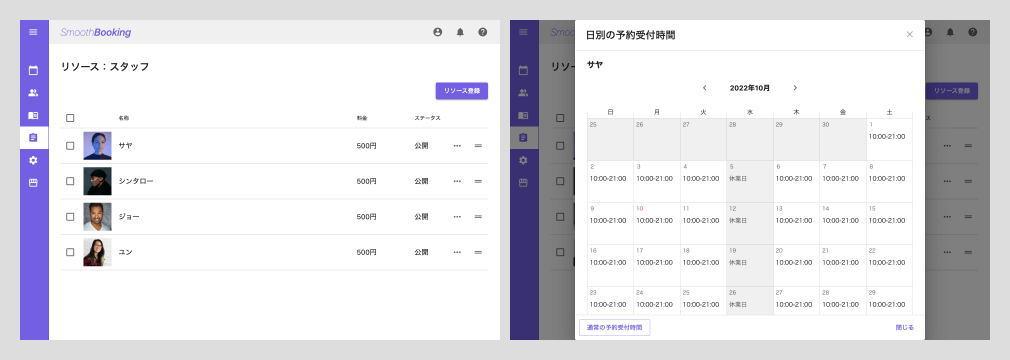
メニューを登録
続いてメニューを登録し、メニューごとに対応可能なスタッフを割り振ります。
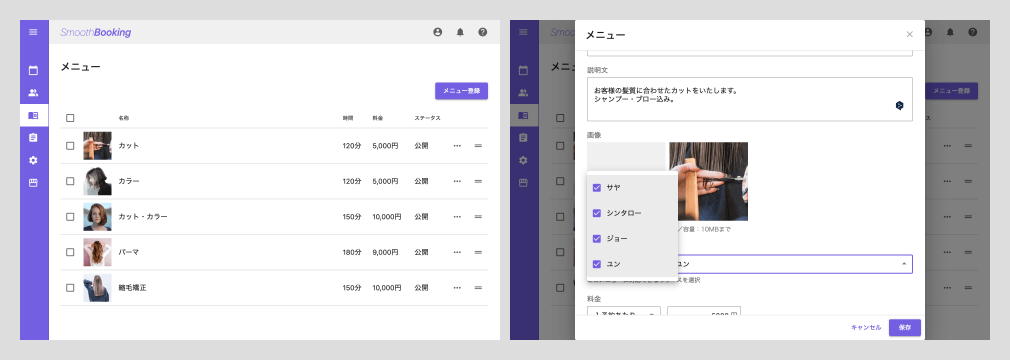
ページ全体を設定
必要に応じて、お店の情報やページデザイン、メールの本文などを編集します。
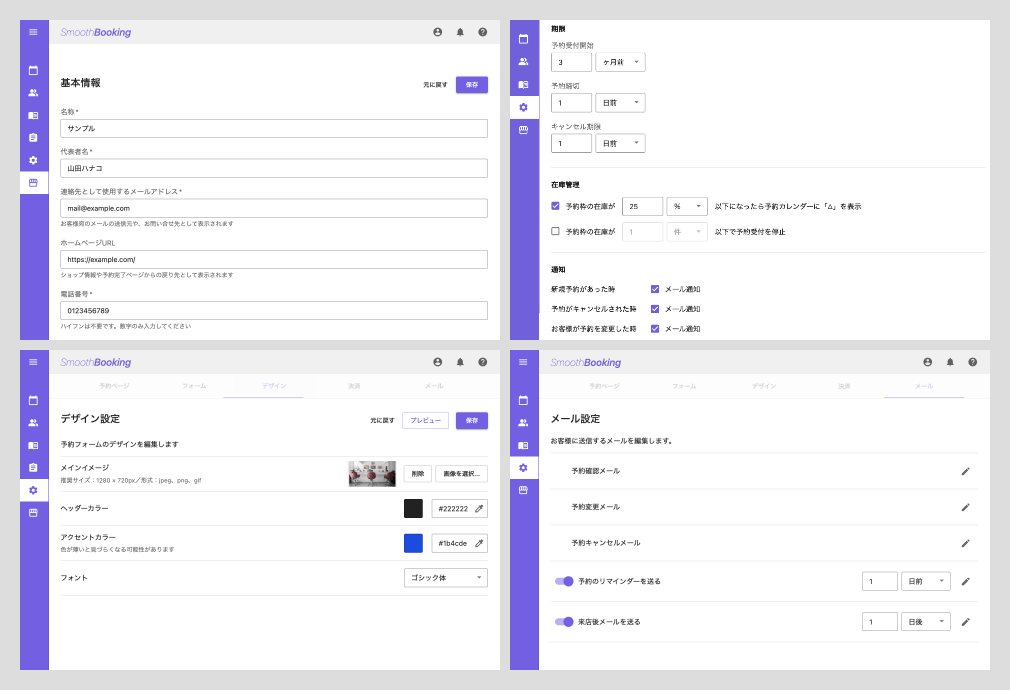
予約を受け付ける
必要な設定が完了したら、予約ページを公開します。これで予約を受け付けられる状態になります。
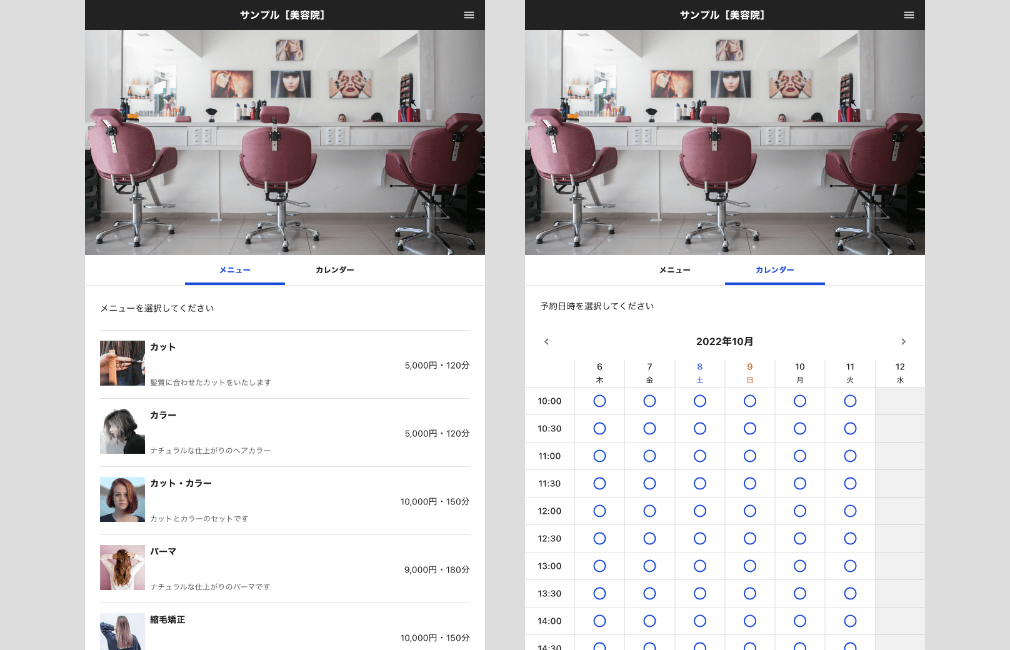
顧客が予約する時、メニューを選択後、そのメニューに割り振られたスタッフを選択できます。スタッフを「指定しない」の項目を表示することもできます。
(スタッフが指定されていない予約は、管理画面で手動でスタッフを割り振ります)
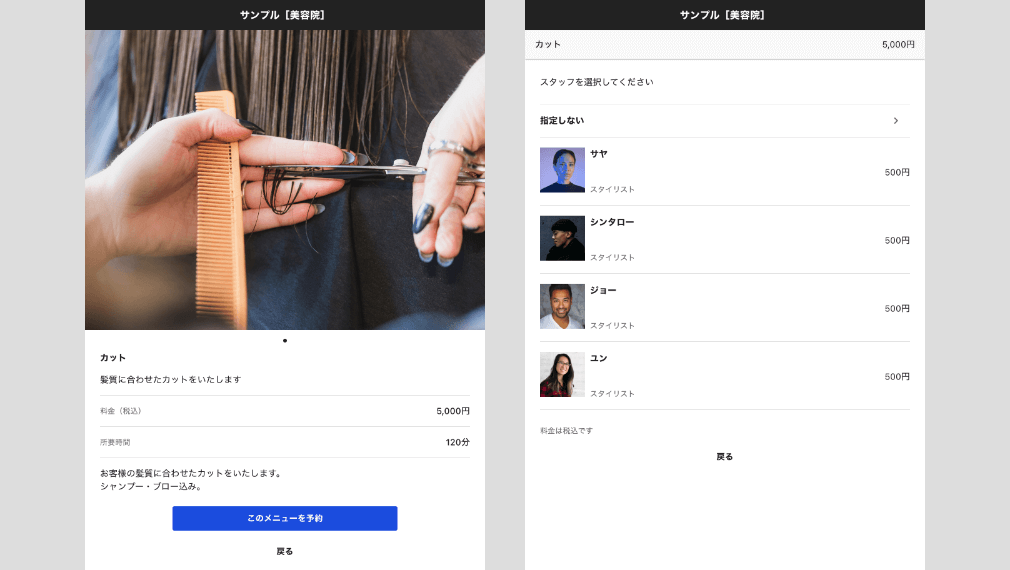
BiNDupで作成したサイトにも予約パーツで連携できます。下記は予約カレンダーやメニュー一覧をホームページ内に貼り付けた例です。
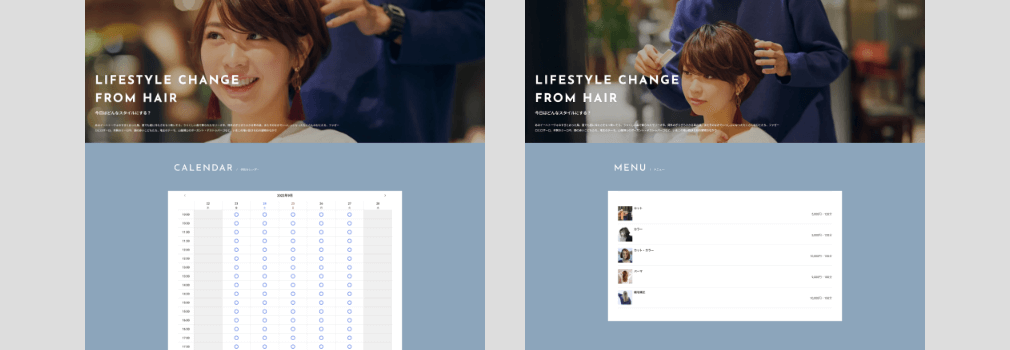
管理画面で予約を確認する
予約が入ると管理画面のカレンダーにスタッフごとに予約状況が表示され、それぞれの予約を確認できます。予約一覧からも確認できます。
また、メール通知をオンにしていれば、予約内容をその都度メールで受け取ることもできます。
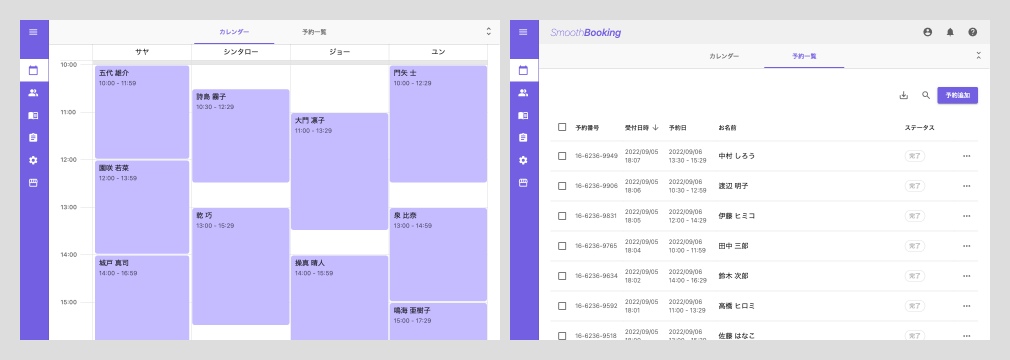
レンタルスペース —— 利用時間(開始から終了時間まで)を指定して予約
レンタルスペースのように、顧客が利用時間を決めて予約するサービスの使用例です。
このサービス形態では、予約タイプ「時間予約[範囲指定タイプ]」を使用します。
初期設定を行う
SmoothBookingの初期設定で「レンタル(時間貸)」を選択すると、サンプルが入った状態で始めることができます。そのまま必要事項を入力して初期設定を完了します。
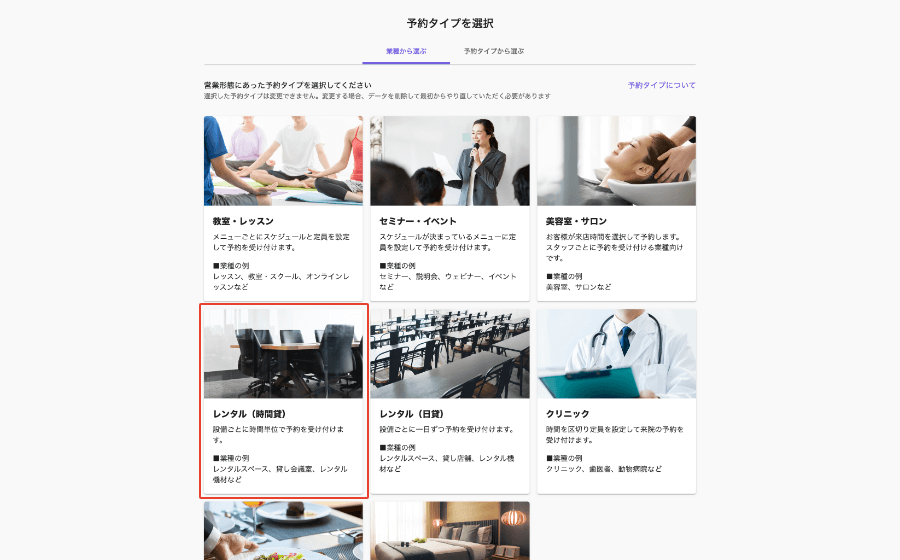
リソースとメニューを登録
設備をリソースとして登録
まずはリソースを登録します。リソースとは予約を割り振る対象となるもので、レンタルスペースの場合は会議室などの設備を登録します。
設備ごとに予約受付時間を設定することもできます。
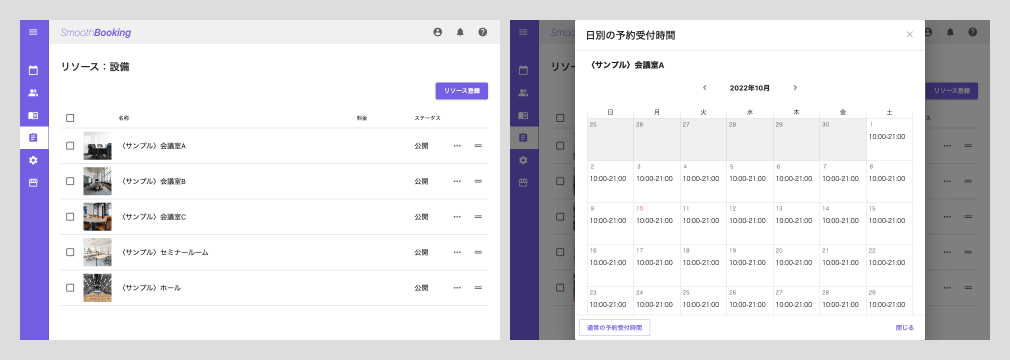
レンタルプランをメニューとして登録
続いてレンタルプランをメニューとして登録し、メニューごとに利用できる設備を割り振ります。
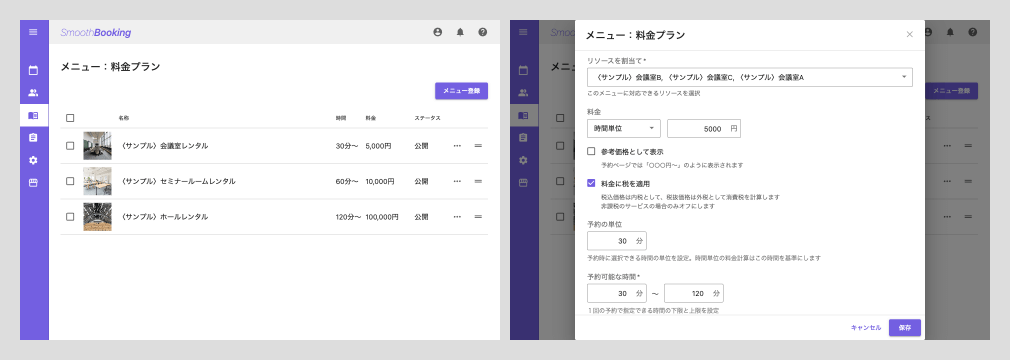
ページ全体を設定
必要に応じて、お店の情報やページデザイン、メールの本文などを編集します。
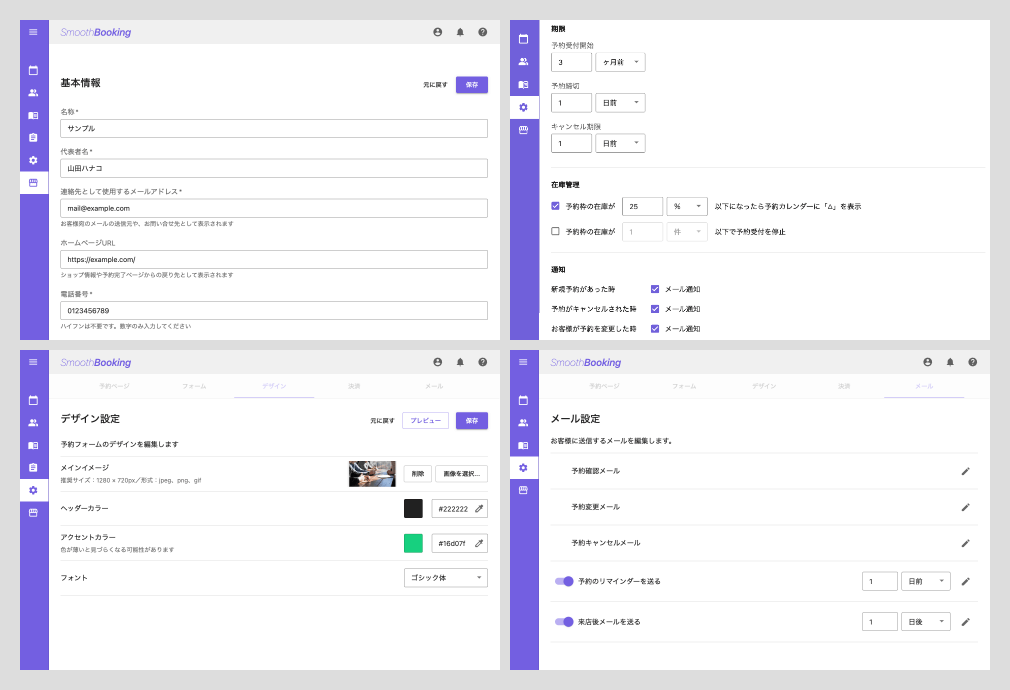
予約を受け付ける
必要な設定が完了したら、予約ページを公開します。これで予約を受け付けられる状態になります。
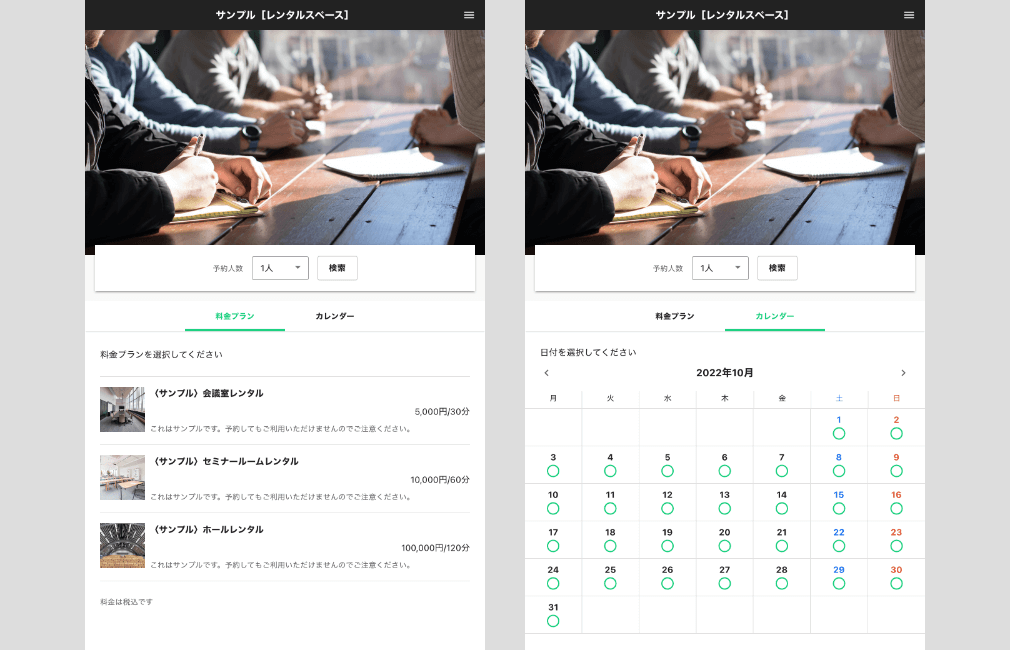
顧客が予約する時、プランを選択後、そのプランに割り振られた設備を選択できます。
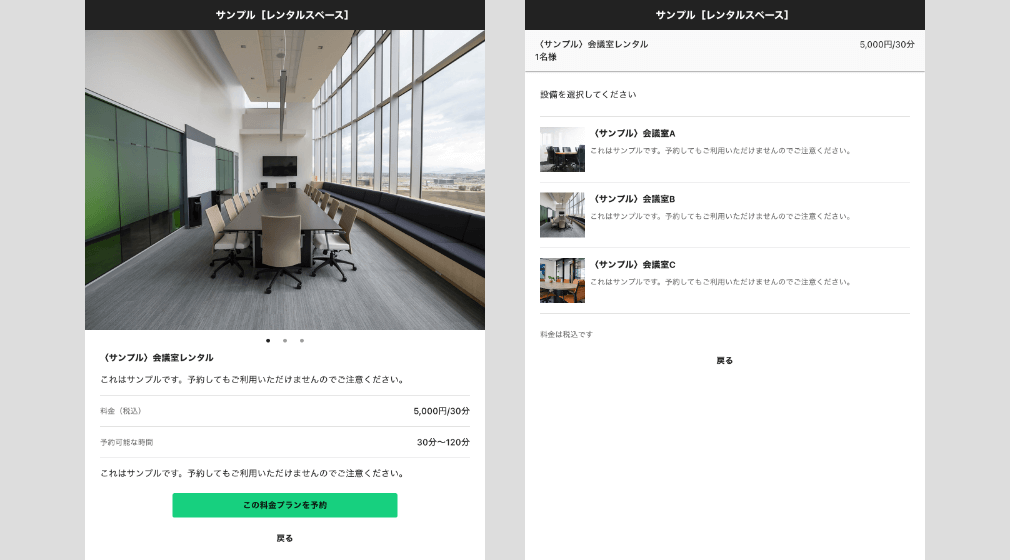
BiNDupで作成したサイトにも予約パーツで連携できます。下記は予約カレンダーやメニュー一覧をホームページ内に貼り付けた例です。
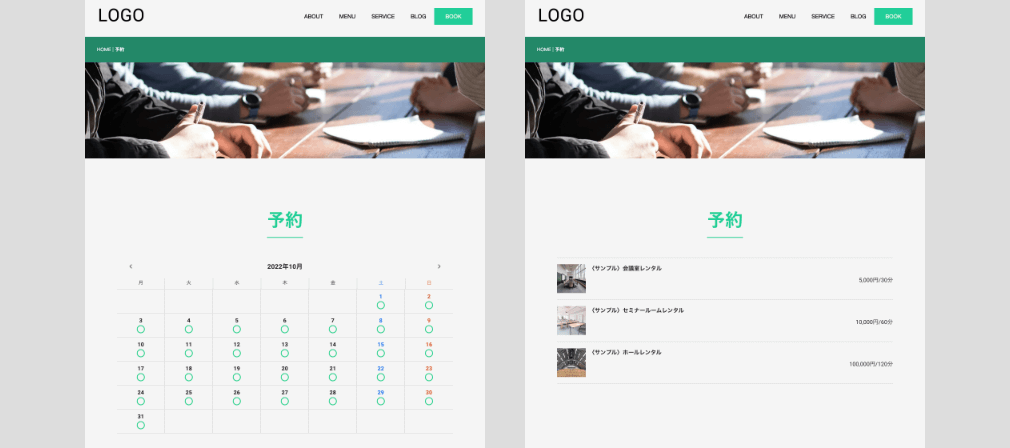
管理画面で予約を確認する
予約が入ると管理画面のカレンダーに設備ごとに予約状況が表示され、それぞれの予約を確認できます。予約一覧からも確認できます。
また、メール通知をオンにしていれば、予約内容をその都度メールで受け取ることもできます。
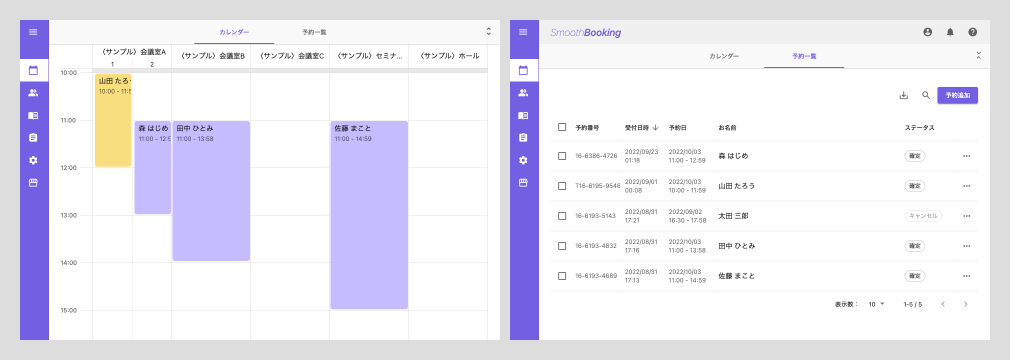
民宿 —— 泊数を指定して予約
民宿のような簡易的な宿泊設備で、プランや泊数を選択して予約するサービスの使用例です。
このサービス形態では、予約タイプ「宿泊タイプ」を使用します。
初期設定を行う
SmoothBookingの初期設定で「宿泊」を選択すると、サンプルが入った状態で始めることができます。そのまま必要事項を入力して初期設定を完了します。
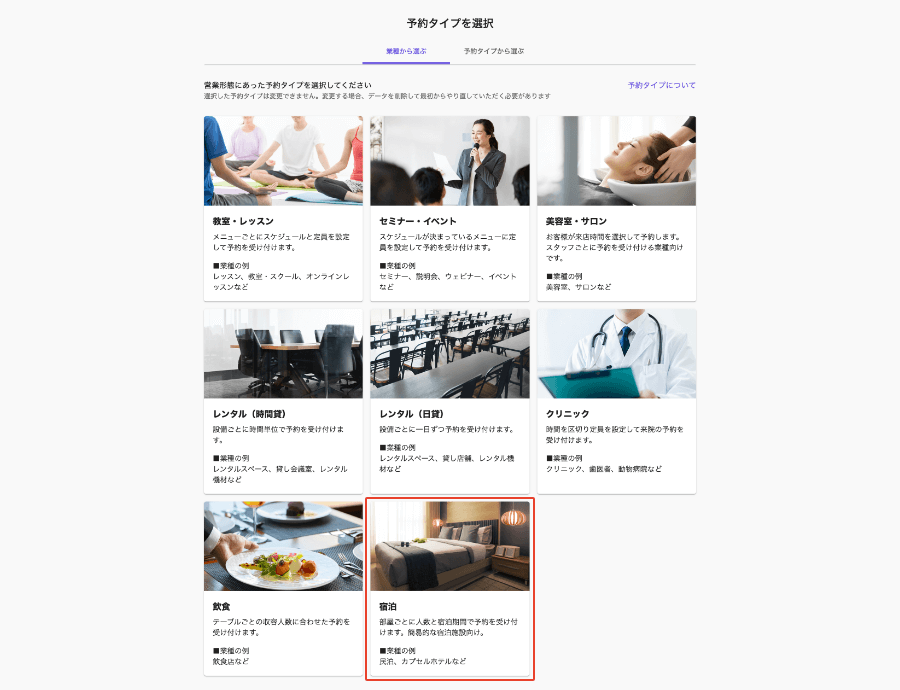
リソースとメニューを登録
部屋をリソースとして登録
まずはリソースを登録します。リソースとは予約を割り振る対象となるもので、宿泊設備の場合は部屋を登録します。利用可能な人数がある場合は収容人数を設定します。
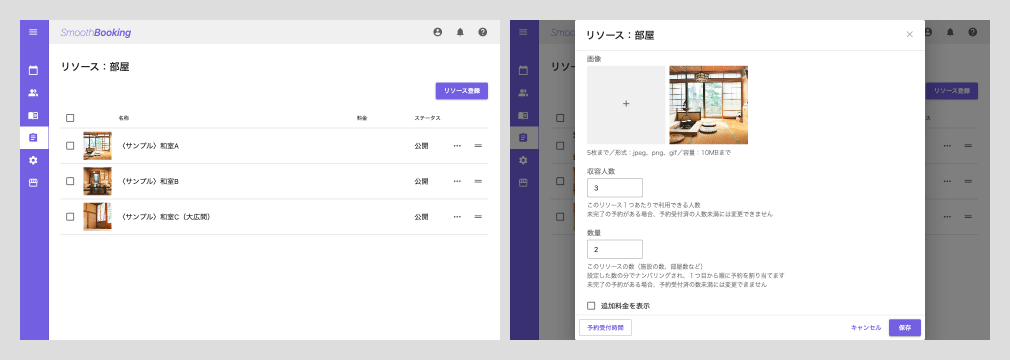
宿泊プランをメニューとして登録
続いて宿泊プランをメニューとして登録し、メニューごとに利用できる部屋を割り振ります。
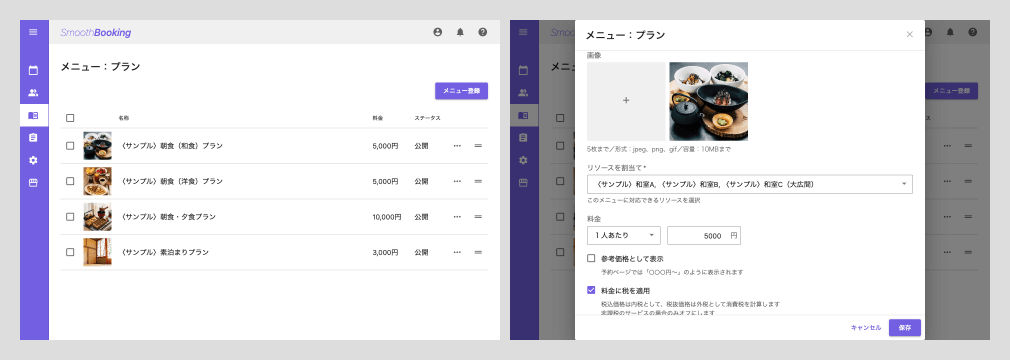
ページ全体を設定
必要に応じて、お店の情報やページデザイン、メールの本文などを編集します。
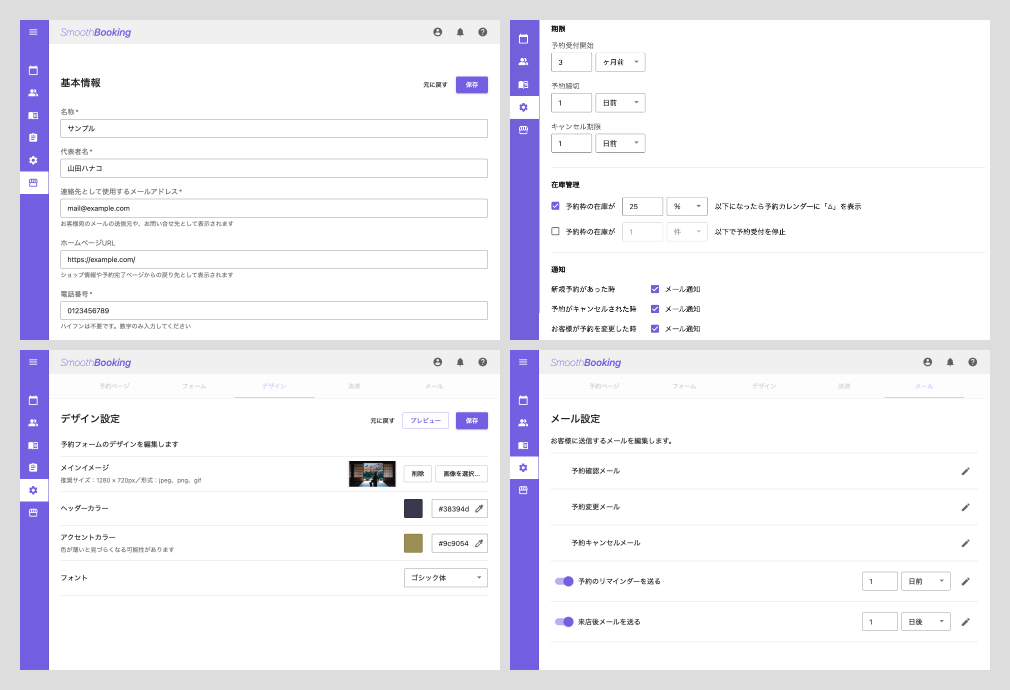
予約を受け付ける
必要な設定が完了したら、予約ページを公開します。これで予約を受け付けられる状態になります。
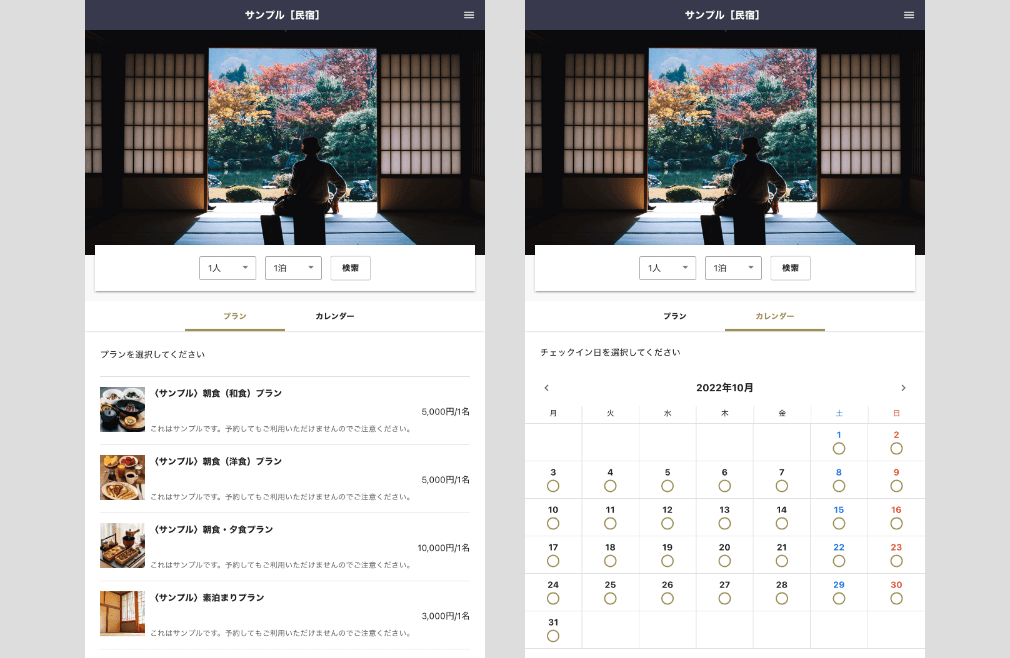
顧客が予約する時、プランを選択後、そのプランに割り振られた部屋を選択できます。
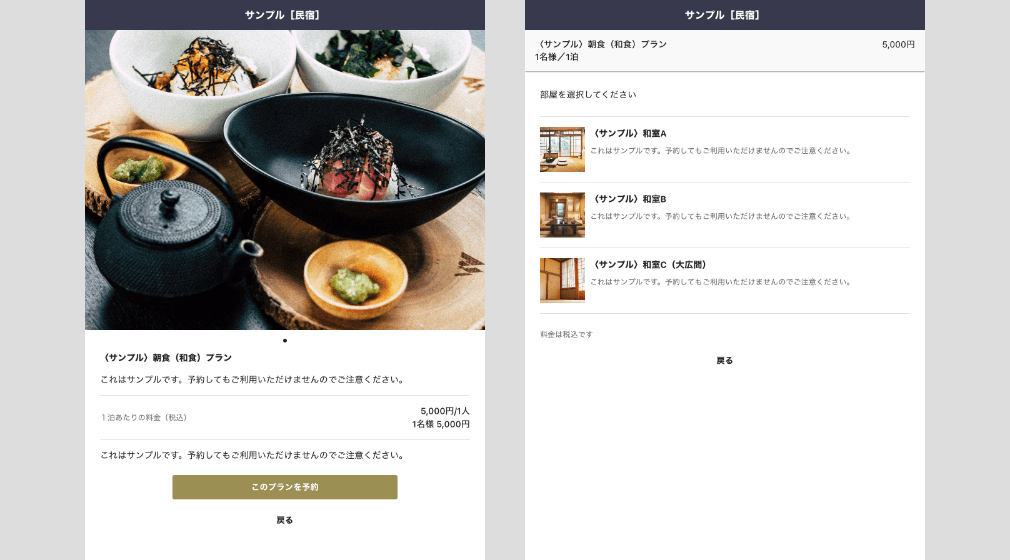
BiNDupで作成したサイトにも予約パーツで連携できます。下記は予約カレンダーやメニュー一覧をホームページ内に貼り付けた例です。
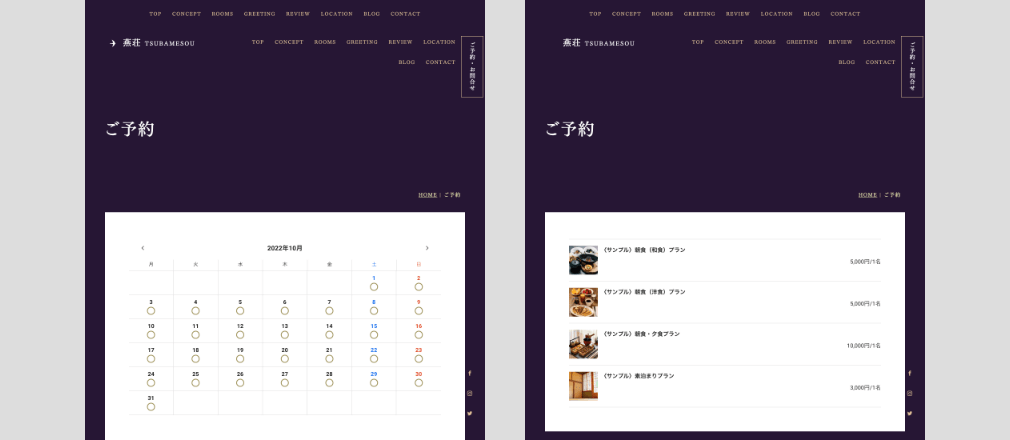
管理画面で予約を確認する
予約が入ると管理画面のカレンダーに部屋ごとに予約状況が表示され、それぞれの予約を確認できます。予約一覧からも確認できます。
また、メール通知をオンにしていれば、予約内容をその都度メールで受け取ることもできます。
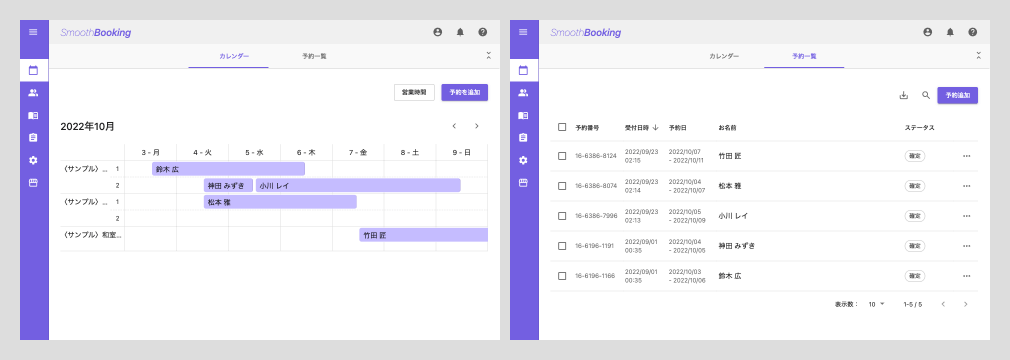
今回は代表的な例を紹介しました。他にも日貸できる予約タイプもあるので、サービス形態に合わせて利用してみてください。
BiNDupの新機能を動画でチェック
POINT
- 予約タイプ別に用意されたサンプルを使えば迷わず設定可能
- 予約商材をリソースとして登録、プラン等のバリエーションはメニューで登録
- 商材によって予約タイプをもとにアレンジすれば応用もOK